Nutitelefoni kasutamine arvuti või sülearvuti juhtnuphina

- 2035
- 472
- Dr. Aubrey Bogisich
Kaasaegsed nutitelefonid on rikkaliku funktsionaalsusega ja asendavad kasutaja korraga mitme seadmega ning spetsiaalse tarkvara kasutamisega suurenevad mobiilsed võimalused märkimisväärselt. Tarkvara võimaldab teie telefonil eemalt juhtida kõige mitmekesisemaid seadmeid ja olla isegi auto võtmena.
Nutitelefonist või tahvelarvutist saate teha ka täieliku mängupadi, mis võimaldab teil mängudes arvutit juhtida. Võimalus kasutada telefoni juhtkangi asemel võib olla kasulik, kui tegelikku mängu kaugjuhtimispuldi puudub.

Kuidas kasutada telefoni Androidil arvuti juhtnöörena
Ülesande rakendamiseks vajate:
- mobiilseade - nutitelefon või tahvelarvuti;
- PC või sülearvuti (Windows 7 või kõrgem);
- internetiühendus.
Telefoni kasutamiseks arvuti juhtkangidena peate installima rakenduse mobiilseadmesse, samuti arvuti serveriosa.
Tarkvara saab töötada WiFi, USB ja Bluetoothi kaudu. Esimene võimalus on mugavam kui ülejäänud, selle eelised juhtmete puudumisel ja andmeedastuskiirusel, samas kui nutitelefon ja arvuti peaksid olema ühises WiFi-võrgus.
Analüüsime protsessi samm -sammult mõne programmi näidete abil.
Monect PC -kaugjuhtimispuldi
Üks võimsamaid tarkvarariistu arvuti haldamiseks WiFi ja Bluetoothi kaudu, saadaval tasuta. Rakenduse võimalused lubavad:
- Eemalt või lokaalselt kontrollige arvutit;
- Sõltuvalt mängu tüübist valige soovitud juht juhtseip, muutke nuppude paigutusi oma äranägemisel;
- Kasutage nutitelefoni kiirendusmõõturit;
- Lisage arvutisse kuni 4 virtuaalset kuva;
- Kasutage hiire- ja klaviatuuri suvandeid;
- edastada faile seadmete vahel;
- Kasutage telefoni graafilise tahvelarvutina arvutis joonistamiseks koos pliiatsiga toega.
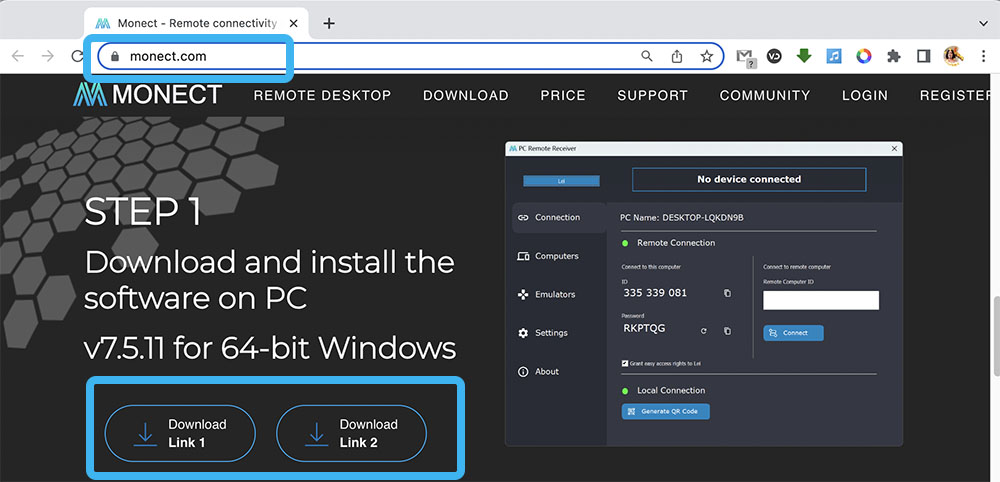
Telefoni kasutamiseks arvuti juhtnupkana peate tegema järgmised toimingud:
- Laadige arvutisse alla arvuti kaugvastuvõtja, installige.
- Laadige ametliku poe abil alla mobiilseadme (Google Play, App Store) mobiilseadmesse Monect PCremote.
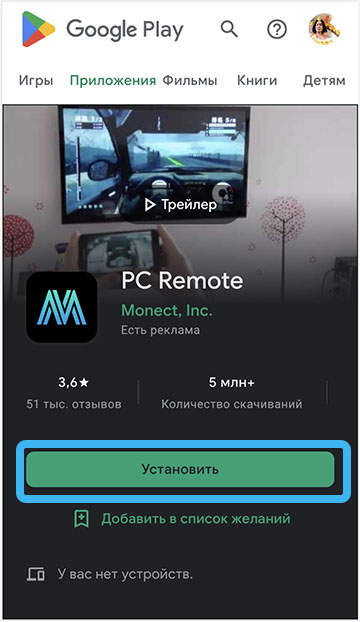
- Pakkuge seadmete ühendamine ühe võrguga.
- Käivitage tarkvara mõlemas seadmes, valige ühendusmeetod.
- Klõpsake arvutis olevas programmis nuppu "Generate QR -kood" (koodi saab nutitelefoniga skannida, kui te ei saa ilma selleta ühendust luua).
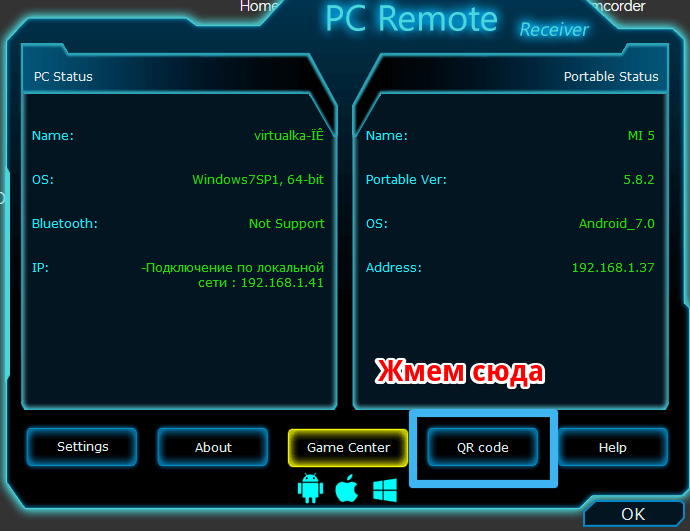
- Klõpsake mobiilirakenduses nuppu "Ühenda".
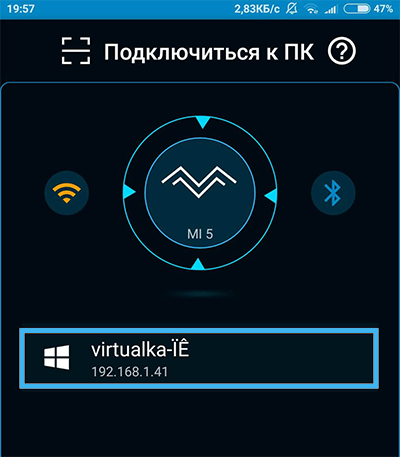
- Seadmete vaheline seos on loodud. Kui ei, siis kasutame ühenduse installimiseks genereeritud QR -koodi.
- Juhtkangi režiimi valimine (esialgu seisab hiirerežiimis) ja saate kasutada.
Kontrollivariatsioone on palju: mobiilseadme saab kasutada võidusõiduratas (G-sensori tugi), kahe pulga ja 12 programmeeritava nupuga juhtnuppu, laskurite mängupuldi, juhtnuppu lennusüsteemide jaoks. Seega saate vajadusel režiime muuta sõltuvalt mängust.
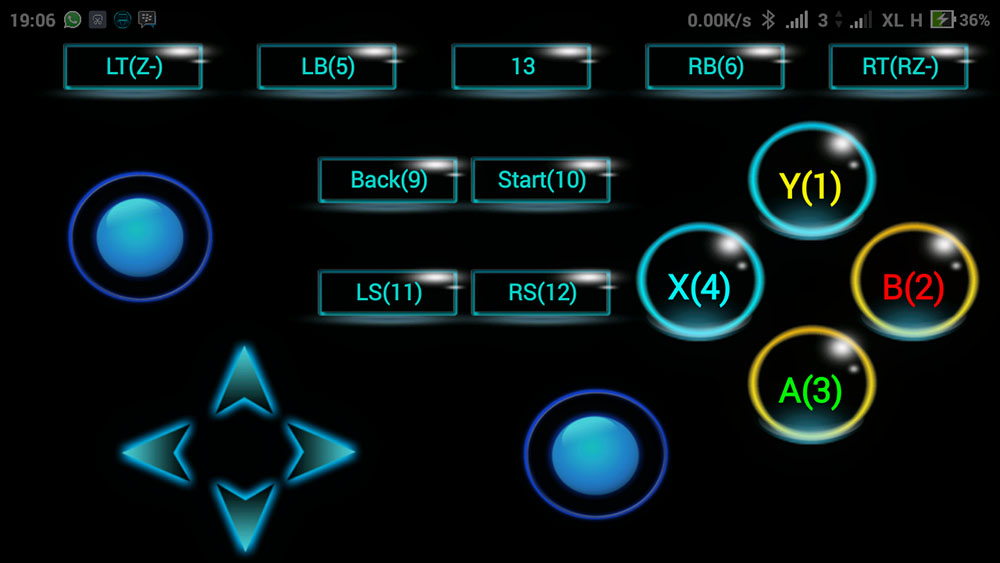
Droidjoy Gamepad juhtnuppu Lite
Veel üks hea tarkvara, mis võimaldab teil telefoni kasutada Windowsi juhtkangidena, alustades 7. versioonist ja uuemast versioonist. Droidjoy pakub rohkesti võimalusi mängupadi loomiseks erinevate žanrite mängudele. Programmi abil saate järgmised eelised:
- GamePadi jäljendamine;
- 4 nutitelefoni ühendamine korraga (vajalike virtuaalsete mänguperioodide arv on häälestatud arvutis serveriprogrammis);
- Ühendus Wi-Fioly Bluetoothi kaudu;
- G-sensori tugi;
- paindlikud sätted (nupud, kohandatud nupud häälestatud nupud);
- Kontrolleri jäljendamine X-Box 360-st koos algse Xinputi draiveriga.
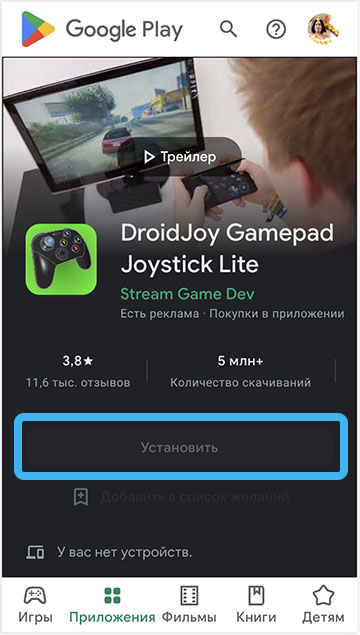
Ühenduse jaoks teostage järgmised sammud:
- Laadige alla Dridjoy server, installige ja käivitage tarkvara arvutis.
- Tagame nutitelefoni ja arvuti ühenduse ühe WiFi-võrguga (Bluetoothi jaoks sidumisvaliku valimisel kontrollime teiste seadmete arvuti nähtavust).
- Installige ja käivitage rakendus Droidjoy.
- Aknas "Connect" litri "otsingu" otsingu "ühenduse loomisel ühendame arvuti kliendiga.
- Menüü "Seaded" saab nuppude konfigureerimiseks oma äranägemise järgi või valida saadaolevatest suvanditest konfigureeritud mall.
Kui mäng toetab ainult X-Box GamePadsi ja ei tööta Dinputiga, tuleb server konfigureerida, et jäljendada Xinput-seadmeid.

Nutitelefoni kasutamine roolina, kasutades puutetundjat
Suurepärane võistlusvõimalus on rakendus, mis võimaldab teil telefoni pöörates mängu rooli jäljendada. Samuti jäljendatakse piduri- ja gaasipedaale, kontroll on saadaval ekraanile sõrmedega. Kasutaja saab ka sõrme viia mis tahes ekraanikohast, sõltumata suunast, reguleerides samal ajal kiirenduse ja pärssimise taset.
Seadmete koostoime tagamiseks:
- Installige nutitelefoni arvutisse ja tarkvara serveriprogramm.
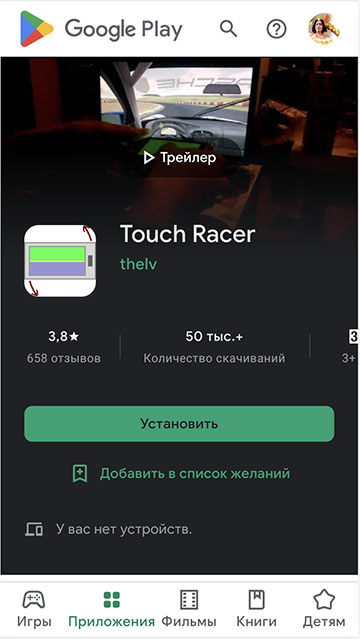
- Nagu muude rakenduste puhul.
- Käivitame tarkvara mõlemas seadmes, nende vaheline ühendus installitakse automaatselt ja süsteem määratleb telefoni mängu rooli (juhtnuppu).
- Juhtimisseade teostatakse sarnaselt tavapärase juhtkangi korral. Mäng peab valima juhtimisvaliku - juhtnupp parameetrites.
- Pärast vajalike seadete tegemist saate vajutada mängu "käivitage mäng" ja käitage oma lemmikvõistlusi.

Nagu näete, ja spetsiaalse tarkvara abil füüsilise mänguperioodi puudumisel saate oma mobiilseadme juhtimisriistaks muuta. Vaadeldavaid programme värskendatakse ja täiendatakse uute võimalustega, mis laiendavad märkimisväärselt võimalusi.
Kas olete proovinud nutitelefoni kasutada arvuti juhtnöörena? Kuidas nad kasutasid? Jagage kommentaarides.
- « Kuidas draivereid leida ja installida Windowsi OS -i korralikult töötavasse arvutisse
- Windows 10 ja 11 seadme draiveri tagasivõtmine »

